1.4: Mempelajari Tentang Sumber Daya yang Tersedia
Daftar Isi:
- Yang harus sudah Anda KETAHUI
- Yang akan Anda PELAJARI
- Yang akan Anda LAKUKAN
- Ringkasan Aplikasi
- Tugas 1. Menjelajahi dokumentasi Android resmi
- Tugas 2: Menggunakan template proyek
- Tugas 3: Belajar dari kode contoh
- Tugas 4: Sumber daya selengkapnya
- Rangkuman
- Konsep terkait
Dalam praktik ini Anda akan:
- Menjelajahi beberapa dari banyak sumber daya yang tersedia untuk developer Android dari semua level.
- Menambahkan ikon layar beranda ke aplikasi World List, mengetuk ikon akan membuka aplikasi.
Yang harus sudah Anda KETAHUI
Dari praktik sebelumnya, Anda harus sudah bisa:
- Memahami alur kerja dasar Android Studio.
Yang akan Anda PELAJARI
Lokasi sumber daya developer:
- Di dalam Android Studio.
- Dalam dokumentasi developer Android di web.
- Di tempat lain di internet.
Yang akan Anda LAKUKAN
Dalam praktik ini Anda akan:
- Menjelajahi dan menggunakan sumber daya developer Android.
- Menggunakan sumber daya developer untuk mencari cara menambahkan ikon layar beranda ke perangkat Anda.
Saat ikon ini diklik, aplikasi akan terbuka.
Ringkasan Aplikasi
Anda akan menggunakan aplikasi HelloToast yang sudah ada dan menambahkan ikon peluncur ke aplikasi.
Tugas 1. Menjelajahi dokumentasi developer Android resmi
Anda bisa menemukan dokumentasi developer Android resmi di:
http://developer.android.com/index.html
Dokumentasi ini berisi beragam informasi yang terus diperbarui oleh Google.
1.1. Menjelajahi dokumentasi Android resmi
- Buka http://developer.android.com/index.html.
- Di bagian atas laman, cari tautan Design, Develop, dan *Distribute. Ikuti setiap tautan dan pahami struktur navigasinya.
- Design adalah tentang Desain Material, filosofi desain konseptual yang menguraikan bagaimana aplikasi harus terlihat dan bekerja pada perangkat seluler. Gulir ke bagian bawah laman landas untuk mencari tautan ke sumber daya seperti lembar stiker dan palet warna.
- Develop adalah tempat Anda bisa menemukan informasi API, dokumentasi referensi, tutorial, panduan alat, dan contoh kode. Anda bisa menggunakan navigasi situs atau mencari apa yang Anda perlukan.
- Distribute adalah segala sesuatu yang terjadi setelah Anda menulis aplikasi: menyimpannya di Play Store, meningkatkan basis pengguna, dan menghasilkan uang.
- Gunakan penelusuran atau buka dokumentasi untuk menyelesaikan tugas berikut:
- Menambahkan ikon peluncur ke aplikasi World List. Lihat Panduan API untuk Ikon Peluncur untuk mempelajari lebih lanjut tentang cara mendesain ikon peluncur yang efektif.
- Mempelajari cara memantau penggunaan sumber daya aplikasi di Android Studio.
Tugas 2: Menggunakan template proyek
Android Studio menyediakan template untuk aplikasi umum dan yang disarankan serta desain aktivitas. Menggunakan template bawaan akan menghemat waktu dan membantu Anda mengikuti praktik terbaik.
Setiap template menggabungkan aktivitas kerangkadan antarmuka pengguna. Anda sudah menggunakan template Empty Activity. Template Basic Activity memiliki lebih banyak fitur dan menggabungkan fitur-fitur aplikasi yang disarankan, seperti menu opsi.
2.1. Menjelajahi arsitektur Basic Activity
Template Basic Activity adalah template serbaguna yang disediakan oleh Android Studio untuk membantu Anda memulai development aplikasi.
- Di Android Studio, buatlah proyek baru dengan template Basic Activity.
- Bangun dan jalankan aplikasi.
Identifikasi bagian yang dilabeli pada tangkapan layar dan tabel di bawah ini. Temukan padanannya pada perangkat atau layar emulator.
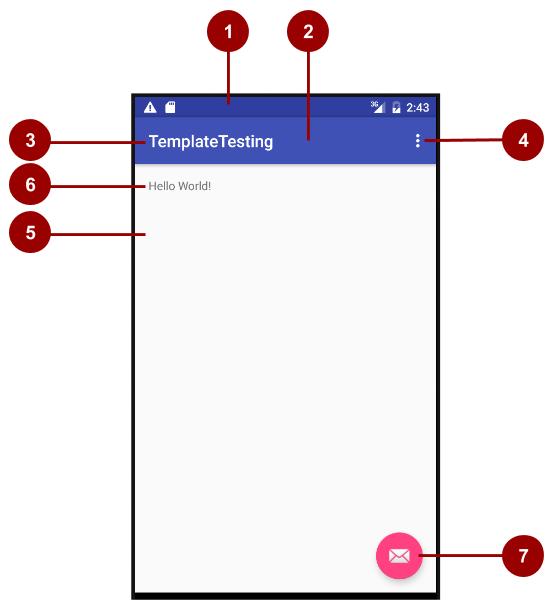 Arsitektur template Basic Activity
Arsitektur template Basic Activity# Keterangan UI Referensi kode 1 Bilah status Bilah ini disediakan dan dikontrol oleh sistem Android.
Tidak terlihat di kode template. Dapat diakses dari aktivitas Anda. Misalnya, Anda bisa menyembunyikan bilah status, jika perlu.
2 AppBarLayout > Toolbar Bilah aplikasi (juga disebut bilah Tindakan) menyediakan struktur visual, elemen visual standar, dan navigasi. Untuk kompatibilitas mundur, AppBarLayout dalam template menyematkan Toolbar widget dengan fungsionalitas yang sama.
Tantangan:Tutorial Bilah Aplikasi
activity_main.xml Cari
android.support.v7.widget.Toolbardi dalam
android.support.design.widget.AppBarLayout.Ubah toolbar untuk mengubah tampilan induknya, bilah aplikasi.
3 Nama aplikasi Ini berasal dari nama paket, namun bisa jugai apa pun yang Anda pilih.
AndroidManifest.xml android:label="@string/app_name"4 Tombol luapan menu opsi Item menu untuk aktivitas, dan opsi global, seperti "Search" dan "Settings" untuk menu setelan. Item menu aplikasi masuk ke dalam menu ini.
MainActivity.java onOptionsItemSelected()mengimplementasikan apa yang terjadi jika item menu dipilih.res > menu > menu_main.xml
Sumber daya yang menentukan item menu untuk menu opsi.
5 CoordinatorLayout CoordinatorLayout adalah layout yang berisi banyak fitur yang menyediakan mekanisme untuk tampilan agar dapat berinteraksi. Antarmuka pengguna aplikasi ada di dalam grup tampilan ini.
activity_main.xml Perhatikan bahwa tidak ada tampilan yang ditetapkan dalam layout ini, namun menyertakan layout lain dengan
tempat tampilan ditetapkan. Hal ini memisahkan tampilan sistem dari tampilan unik bagi aplikasi Anda.
6 TextView Pada contoh berikut, digunakan untuk menampilkan "Hello World". Ganti ini dengan tampilan untuk aplikasi Anda.
content_main.xml Semua tampilan aplikasi Anda didefinisikan dalam file ini.
7 Floating Action button (FAB) activity_main.xml MainActivity.java > onCreate memiliki stub yang menyetel listener onClick di FAB.
Periksa juga kode Java yang sesuai dan file konfigurasi XML.
Memahami kode sumber Java dan file XML akan membantu Anda memperluas dan menyesuaikan template sesuai kebutuhan Anda sendiri.
Lihat Mengakses Sumber Daya untuk detail tentang sintaks XML untuk mengakses sumber daya.
- Setelah memahami kode template, coba yang berikut ini:
- Mengubah warna bilah aplikasi (toolbar).
- Melihat gaya yang berkaitan dengan bilah aplikasi (toolbar).
- Mengubah nama aplikasi Anda yang ditampilkan di bilah aplikasi (toolbar).
2.2. Menjelajahi cara menambahkan aktivitas menggunakan template
Untuk praktik sejauh ini, Anda telah menggunakan template Empty Activity dan Basic Activity. Dalam pelajaran berikutnya, template yang akan digunakan bervarisi, tergantung tugasnya.
Template aktivitas ini juga tersedia dari dalam proyek, sehingga Anda bisa menambahkan banyak aktivitas ke aplikasi Anda setelah penyiapan proyek awal. (Anda akan mempelajari lebih banyak tentang ini dalam bab berikutnya.)
- Buat proyek baru atau pilih proyek yang sudah ada.
- Dalam direktori proyek Anda, pada tampilan Android, klik kanan folder dengan file java Anda.
- Pilih New > Activity > Gallery.
- Tambahkan salah satu aktivitas tersebut, misalnya Navigation Drawer Activity. Temukan file layout untuk Navigation Drawer Activity dan tampilkan di Design.
Tugas 3: Belajar dari kode contoh
Android Studio dan dokumentasi Android menyediakan banyak contoh kode yang bisa Anda pelajari, salin, dan gabungkan dengan proyek Anda.
3.1. Contoh Kode Android
Anda dapat menjelajahi ratusan contoh kode langsung dari Android Studio.
- Pada Android Studio, pilih File > New > Import Sample.
- Jelajahi contoh.
- Lihat tab Description dan Preview untuk mengetahui selengkapnya tentang setiap contoh.
- Pilih contoh dan klik Next.
- Terima defaultnya dan klik Finish.
3.2. Menggunakan SDK Manager untuk memasang dokumentasi offline
Memasang Android Studio juga memasang dasar-dasar Android SDK (Software Development Kit). Namun, pustaka dan dokumentasi tambahan tersedia, dan Anda bisa memasangnya menggunakan SDK Manager.
- Pilih Tools > Android > SDK Manager. Ini akan membuka setelan Default Preferences.
- Pada navigasi tangan kiri, temukan dan buka setelan untuk Android SDK.
- Klik SDK Platforms di jendela setelan. Anda bisa memasang versi tambahan sistem Android dari sini.
- Klik di SDK Update Sites. Android Studio memeriksa situs yang didaftarkan dan diperiksa secara teratur untuk mendapatkan pembaruan.
- Klik tab SDK Tools. Di sini Anda bisa memasang SDK Tools tambahan yang tidak dipasang secara default, dan versi offline dokumentasi developer Android. Ini memberi Anda akses ke dokumentasi walaupun Anda tidak terhubung ke internet.
- Periksa "Dokumentasi untuk Android SDK", klik Apply, dan ikuti perintahnya.
- Buka direktori Android/sdk dan buka folder docs.
- Temukan index.html dan buka.
Tugas 4: Sumber daya selengkapnya
- Saluran YouTube Developer Android adalah sumber daya yang bagus untuk tutorial dan tips.
- Tim Android mengeposkan berita dan tips di Blog Android resmi.
- Stack Overflow adalah komunitas jutaan programmer yang saling membantu. Jika Anda menemukan masalah, kemungkinan seseorang telah mengeposkan jawaban di forum ini. Di Stack Overflow, Anda bahkan bisa menanyakan, "Bagaimana cara menyiapkan dan menggunakan ADB dengan WiFi?", atau "Kebocoran memori apa yang paling umum di development Android?"
Terakhir, ketik pertanyaan Anda di penelusuran Google, dan mesin penelusuran Google akan mengumpulkan hasil yang relevan dari semua sumber daya ini. Misalnya, "Versi OS Android mana yang paling populer di India?"
4.1. Telusuri di Stack Overflow menggunakan tag
- Buka Stack Overflow
Di kotak pencarian, ketik [android].
Tanda kurung [] menandakan bahwa Anda ingin mencari pos yang telah ditag sebagai tag tentang Android.
- Anda bisa menggabungkan tag dan istilah pencarian untuk membuat penelusuran Anda lebih spesifik. Telusuri
- [android] dan [layout]
- [android] "hello world"
- Baca selengkapnya tentang banyak cara untuk mencari di Stackoverflow.
Rangkuman
- Dokumentasi Developer Android Resmi - http://developer.android.com
- Desain Material adalah filosofi desain konseptual yang menguraikan bagaimana aplikasi harus terlihat dan bekerja pada perangkat seluler.
- Google Play store adalah sistem distribusi digital Google untuk aplikasi yang dikembangkan dengan Android SDK.
- Android Studio menyediakan template untuk aplikasi umum dan yang disarankan serta desain aktivitas. Template ini menawarkan kode bekerja untuk kasus penggunaan umum.
- Saat Anda membuat proyek, Anda bisa memilih template untuk aktivitas pertama.
- Saat Anda mengembangkan aplikasi lebih lanjut, aktivitas dan komponen aplikasi lainnya dapat dibuat dari template bawaan.
- Android Studio berisi banyak contoh kode yang bisa Anda pelajari, salin, dan gabungkan dengan proyek Anda.
[Konsep terkait]
Dokumentasi konsep terkait ada di Dasar-Dasar Developer Android: Konsep.
Ketahui selengkapnya
Dokumentasi Developer
- Dokumentasi Android resmi
- Image Asset Studio
- Laman Android Monitor
- Blog Android Resmi
- Blog Pengembang Android
- Google I/O Codelabs
- Stack Overflow
- Kosakata Android
- Situs web Pelatihan Developer Google
Kode
Video
